为您推荐相关教程
更多视频 >在日常使用电脑的过程中,我们有时会因为疏忽大意而误删回收站中的文件,这些文件可能包含重要的文档、图片、视频或其他资料。当这种情况发生时,我们可能会感到焦虑和困惑,但不必过于担心,因为仍然有一些方法可以帮助我们找回这些误删的文件。那么误删回收站文件如何找回呢?本文将介绍几种有效的方法,帮助你在误删回收站文件后找回它们。
一、了解文件恢复的可能性
在误删回收站文件后,首先要了解的是文件恢复的可能性。文件的恢复成功率取决于多个因素,包括文件被删除后的时间、硬盘的使用情况、文件系统的类型等。通常情况下,如果文件被删除后没有立即被其他文件覆盖,那么恢复的成功率会相对较高。
二、使用数据恢复软件
当回收站中的文件被清空后,我们可以尝试使用数据恢复软件来找回这些文件。数据恢复软件能够扫描硬盘并尝试恢复被删除但尚未被覆盖的文件。下面以转转大师数据恢复软件操作为例。
回收站数据恢复步骤:第一步、选择“误清空回收站恢复”

打开转转大师数据恢复软件之后,选择“误清空回收站恢复”,点击进入下一步。
第二步、选择被清空回收站所处的磁盘,点击开始扫描。

选择回收站所在的磁盘,通常都是在c盘。
第三步、查找文件

文件扫描出来之后如何在众多的数据中找到你要恢复的文件呢,最快的方法就是直接搜名称了。
第四步、预览并恢复
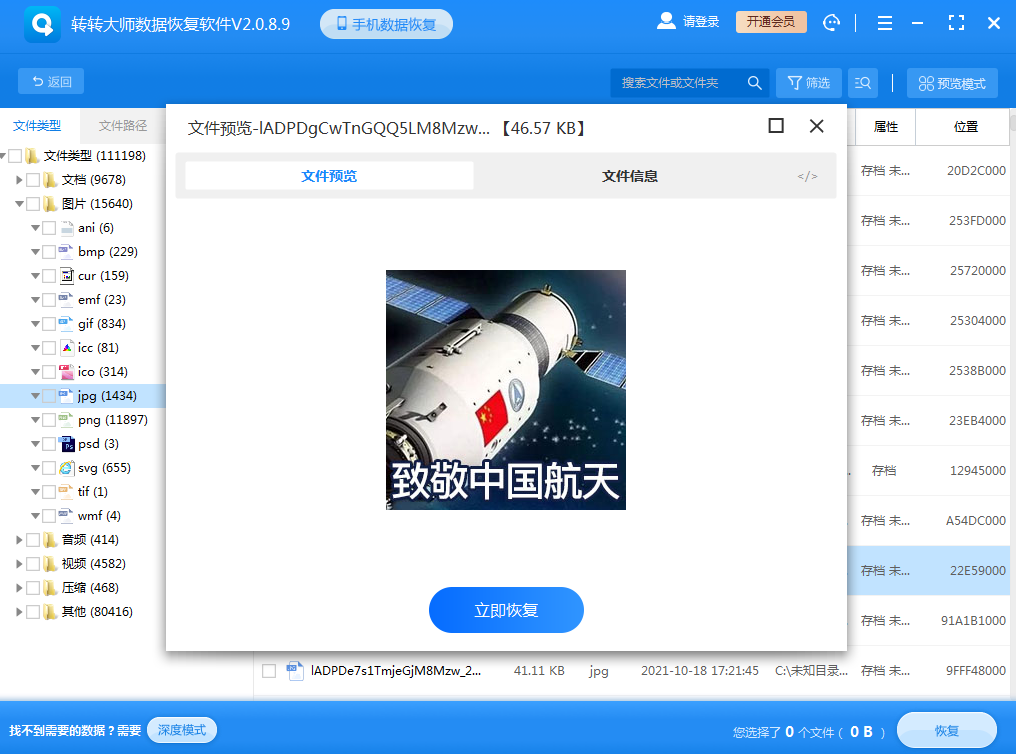
找到文件后双击预览一下,预览成功就说明文件恢复没问题,要是预览失败了,那么有可能是文件受损了,将预览成功的文件点击恢复即可恢复。
三、使用系统备份或云存储
如果你之前已经创建了系统备份或使用了云存储服务来保存文件,那么误删回收站文件后,你可以尝试从备份或云存储中找回这些文件。
以下是一些步骤:
1、检查系统备份:如果你之前使用了Windows系统的文件历史记录或第三方备份软件创建了系统备份,你可以尝试从备份中恢复误删的文件。打开备份软件,选择包含误删文件的备份版本,并按照软件的指示进行恢复操作。2、访问云存储:如果你将文件保存在云存储服务(如Google Drive、Dropbox、OneDrive等)上,你可以登录到相应的云存储账户,并查找误删的文件。在云存储中,你可以找到之前上传的文件版本,并将其下载到本地计算机上。
四、寻求专业帮助
如果你尝试了上述方法仍然无法找回误删的文件,或者你对数据恢复操作不太熟悉,那么你可以考虑寻求专业帮助。专业的数据恢复服务提供商具有更高级的技术和工具,可以帮助你找回误删的文件。你可以在互联网上搜索可靠的数据恢复服务提供商,并与他们联系以获取帮助。
五、预防措施
为了避免误删回收站文件的情况再次发生,我们可以采取一些预防措施:
1、定期备份重要文件:定期将重要文件备份到外部硬盘、云存储或其他存储介质中,以防止数据丢失。2、谨慎操作:在删除文件之前,请仔细确认文件是否需要删除,并避免误操作。
3、使用可靠的数据恢复软件:选择可靠的数据恢复软件,并熟悉其使用方法,以便在需要时能够快速找回误删的文件。
总结:
以上就是误删回收站文件如何找回的方法介绍了。误删回收站文件是一个常见的问题,但我们可以通过使用数据恢复软件、系统备份或云存储等方法来找回这些文件。同时,我们也应该采取预防措施来避免类似情况再次发生。


 技术电话:17306009113
技术电话:17306009113 工作时间:08:30-22:00
工作时间:08:30-22:00 常见问题>>
常见问题>> 转转大师数据恢复软件
转转大师数据恢复软件
 微软office中国区合作伙伴
微软office中国区合作伙伴
 微信
微信 微信
微信 QQ
QQ QQ
QQ QQ空间
QQ空间 QQ空间
QQ空间 微博
微博 微博
微博
 误删回收站文件如何找回
误删回收站文件如何找回
 免费下载
免费下载






















